1、例如图一局部马赛克效果怎么做?先把播放头拖到开头,点击素材。


2、然后按w导入素材,在需要设置局部马赛克的地方,分割开来视频,按下b,就可以分割视频片段。然后点击这个分割出来要加马赛克片段。(整段添加,就不用分割)


3、点击右边窗口选模糊,找到高斯曲线,高斯曲线拖到分割的片段上。


4、把播放头拖到这个加入了高斯曲线的片段,右键在浏览器中显示。


5、然后左上角素材库视频被选中,按q导入第二段素材,这个素材会出现在上方。然后点击上方这段素材。


6、在右侧效果上找到遮罩,绘制遮罩放到上方素材上。


7、跟着稍微移动一下时间线播放头,然后把鼠标移动到预览窗上的视频上,你的鼠标变为了钢笔,然后用钢笔,在需要打马赛克的局部上点击。每次按一下,就会出现一个点,那么你在需要打马赛克的局部位置,画一个闭合线的正方形就可以了。或者是圆形根据需要绘制啊。(绘制遮罩线条选择直线就可以了)

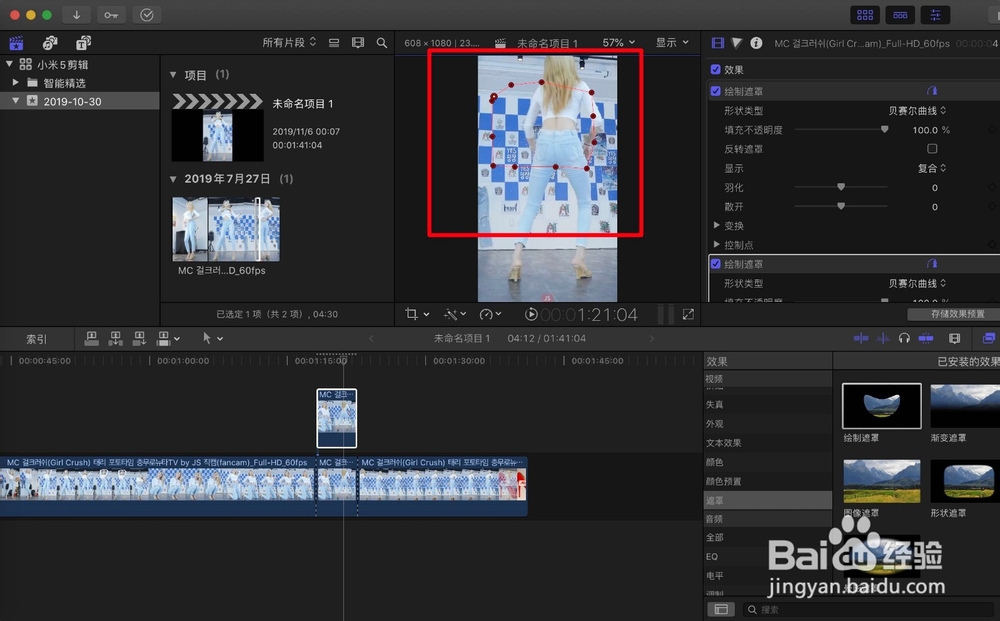
8、跟着点击右边的小电影符号,勾上反转遮罩。


9、那么此时,就给当前视频上加入了局部马赛克效果,如图。如果反转遮罩不对,还是全域马赛克,那么你重新做一遍就可以了。因为有时候会有bug,所以需要重做一次。
